- Prieš akimirką įsigytas „Microsoft Store“ pranešimas kelia nerimą daugeliui „Windows 11“ vartotojų šiomis dienomis.
- Daugumoje forumų temų pranešama, kad „Twitter“ ir „Candy Crush Saga“ yra dažniausiai pasitaikančios programos su šia klaida, tačiau tai nėra taisyklė.
- Taip gali nutikti dėl to, kad jie yra „Microsoft“ partneriai, todėl gali atrodyti taip, kaip neseniai buvo įdiegti.
- Norėdami pradėti taisyti šią problemą, turėsite atlikti trikčių šalinimą naudodami mūsų nuoseklų vadovą.

XĮDIEGTI PASPUSTELĖT ATSISIUNČIŲ FAILĄ
Ši programinė įranga ištaisys įprastas kompiuterio klaidas, apsaugos jus nuo failų praradimo, kenkėjiškų programų, aparatinės įrangos gedimų ir optimizuos jūsų kompiuterį maksimaliam našumui. Išspręskite kompiuterio problemas ir pašalinkite virusus dabar atlikdami 3 paprastus veiksmus:
- Atsisiųskite „Restoro PC Repair Tool“. kuri pateikiama kartu su patentuotomis technologijomis (yra patentas čia).
- Spustelėkite Pradėti nuskaitymą Norėdami rasti „Windows“ problemas, kurios gali sukelti kompiuterio problemų.
- Spustelėkite Remontuoti visus Norėdami išspręsti problemas, turinčias įtakos jūsų kompiuterio saugai ir našumui.
- „Restoro“ atsisiuntė 0 skaitytojų šį mėnesį.
Pastaruoju metu „Windows“ naudotojai kelia didelį susirūpinimą dėl pranešimo sistemoje Microsoft App Store.
Programos, kurių jie niekada neatsisiuntė, niekada nenaudojo, arba programos, kurios buvo įsigytos prieš daugelį metų, atrodo kaip yra pirktas prieš akimirką, arba kaip pirktas šiandien.
Prieš akimirką įsigytas „Microsoft Store“ pranešimas gali pasirodyti, nes „Microsoft Store“ arba automatiškai atsisiuntė nemokamas programas, arba jos tiesiog buvo iš anksto įdiegtos Windows 11.
Nereikia nerimauti ar nusivilti, nes yra keletas paprastų būdų, kaip to atsikratyti, tiesiog atlikite toliau nurodytus veiksmus.
Kaip atsikratyti prieš akimirką įsigyto „Microsoft Store“ pranešimo?
- Kaip atsikratyti prieš akimirką įsigyto „Microsoft Store“ pranešimo?
- 1. Paleiskite trikčių šalinimo įrankį
- 2. Iš naujo nustatykite „Microsoft Store“ talpyklą
- 3. Atnaujinkite „Microsoft Store“.
- Kaip neleisti „Windows 11“ automatiškai įdiegti programų?
- 1. Išjunkite automatinį programų / žaidimų diegimą be leidimo
- 2. Sukurkite naują „Windows“ raktą
1. Paleiskite trikčių šalinimo įrankį
- Eikite į Pradėti mygtuką ir pasirinkite Nustatymai.
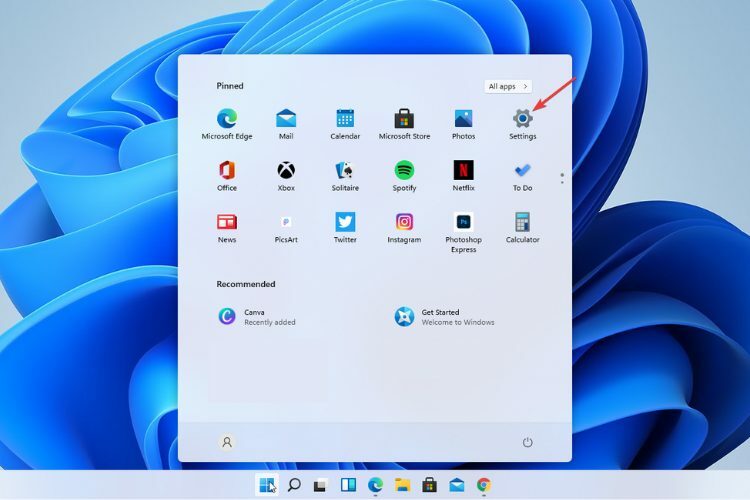
-
Spustelėkite Sistema tada toliau Trikčių šalinimas.
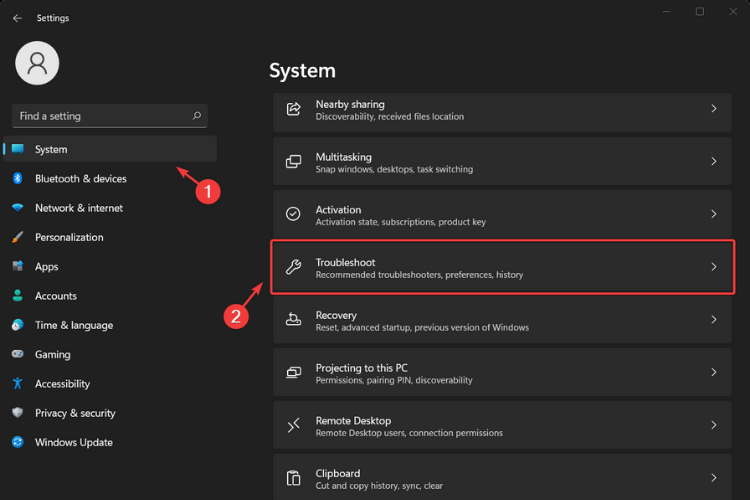
- Spustelėkite Kiti trikčių šalinimo įrankiai.

-
Iš sąrašo pasirinkite „Windows Store“ programos ir capsilaižyti Bėk.
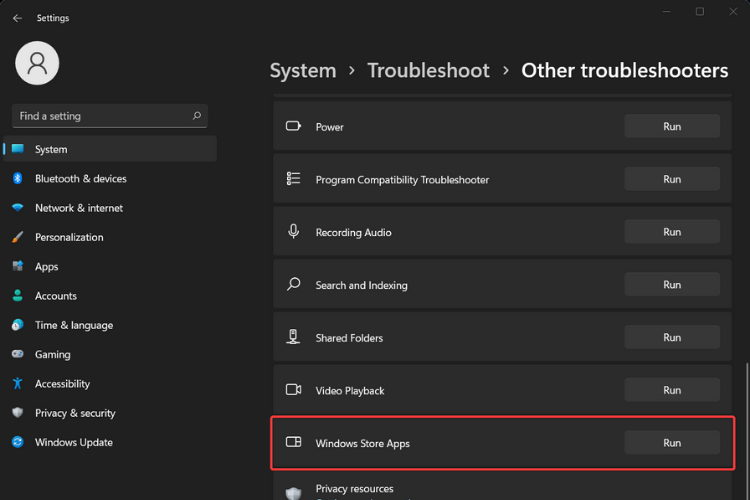
- Palaukite, kol trikčių šalinimo įrankis užbaigs procesą.
- Perkrauti savo kompiuterį.
Baigę trikčių šalinimo procesą, galite vėl eiti į „Microsoft Store“ ir patikrinti, ar klaida vis dar yra.
Jei kai kuriose programose vis dar yra pranešimas pirktas prieš akimirką, pereikite prie kito veiksmo, nes gali tekti iš naujo nustatyti talpyklą.
2. Iš naujo nustatykite „Microsoft Store“ talpyklą
- Paspauskite „Windows“ klavišas + Rtrumpesnis kelias atidaryti Bėk dialogo langas.
- Tipas wsreset.exe tada spustelėkite Gerai.
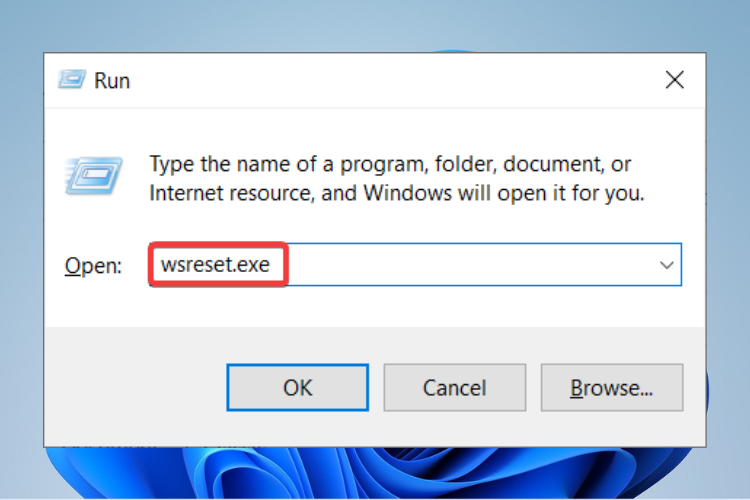
- Tuščia Komandinė eilutė atsidarys langas.
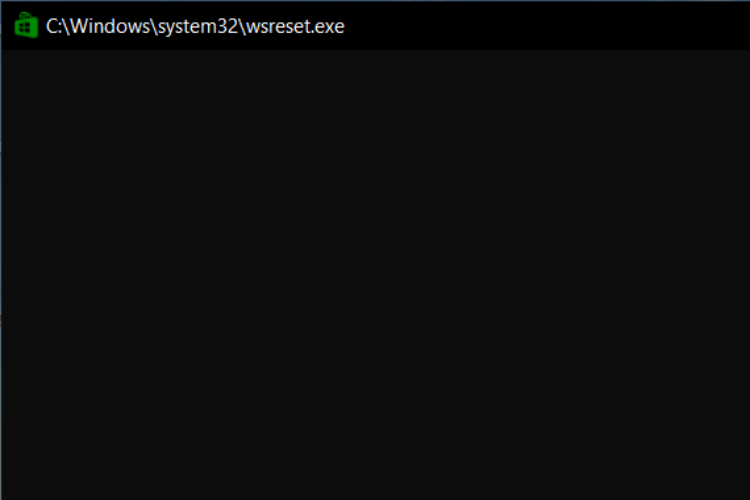
- Palaukite kelias sekundes, kol langas užsidarys ir „Microsoft Store“ atsidarys automatiškai.
- Perkrauti tavo kompiuteris.
- Patikrinkite, ar klaida išlieka.
Naudodami šią komandą visi „Windows“ parduotuvės talpyklos failai bus visiškai išvalyti ir visam laikui ištrinti.
Eksperto patarimas:
REMIAMAS
Kai kurias kompiuterio problemas sunku išspręsti, ypač kai kalbama apie sugadintas saugyklas arba trūkstamus „Windows“ failus. Jei kyla problemų taisant klaidą, jūsų sistema gali būti iš dalies sugedusi.
Rekomenduojame įdiegti „Restoro“ – įrankį, kuris nuskaitys jūsų įrenginį ir nustatys gedimą.
Paspauskite čia atsisiųsti ir pradėti taisyti.
Talpykloje yra jūsų įrenginyje esančios programos duomenys, įskaitant prisijungimo informaciją, todėl atidarydami „Microsoft Store“ turėsite prisijungti dar kartą.
3. Atnaujinkite „Microsoft Store“.
- Atviras „Microsoft Store“..
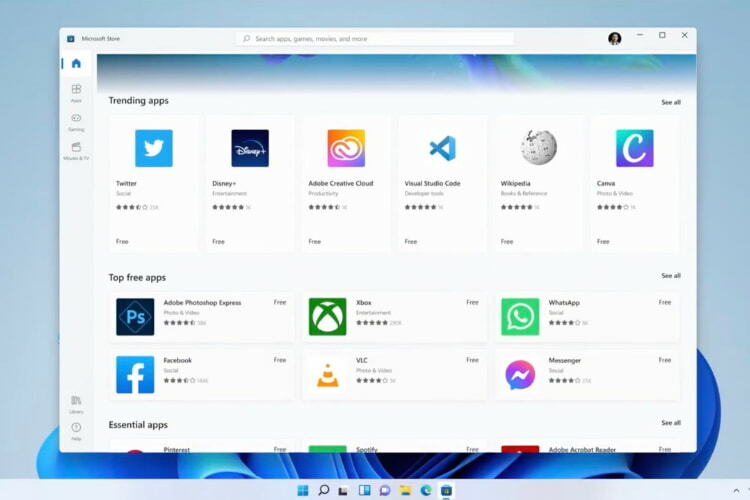
- Čia pasirinkite Žiūrėti daugiau.
- Turiu Atsisiuntimai ir atnaujinimai.
- Spustelėkite Gaukite atnaujinimus mygtuką.
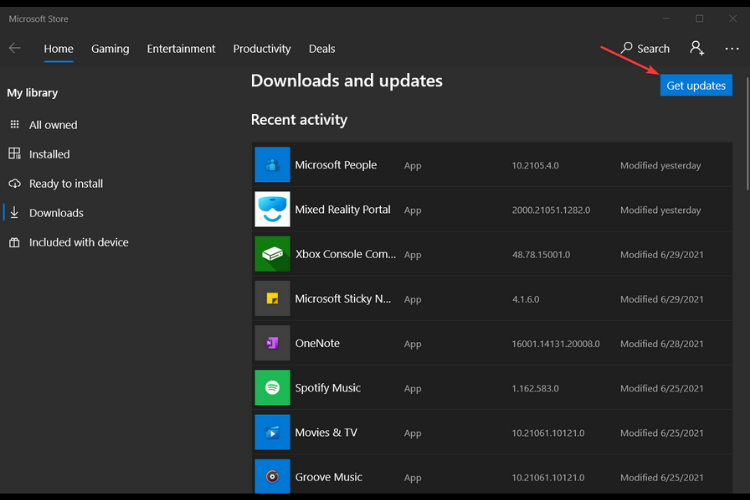
- Jei yra „Microsoft Store“ naujinimas, jis bus automatiškai diegiamas.
Jei turite problemų atnaujinant „Microsoft Store“, turėtumėte pažvelgti į mūsų straipsnį ir atlikti veiksmus, kad jį ištaisytumėte.
Taisymas yra toks pat svarbus kaip ir prevencija, todėl jei norite sužinoti, kaip neleisti „Windows 11“ automatiškai atsisiųsti programas ir žaidimus, skaitykite mūsų vadovą.
Kaip neleisti „Windows 11“ automatiškai įdiegti programų?
1. Išjunkite automatinį programų / žaidimų diegimą be leidimo
- Paspauskite Windows + R klavišus, kad atidarytumėte registro rengyklę.
- Tipas regeditužduočių juostos paieškos juostoje, tada spustelėkite Gerai.
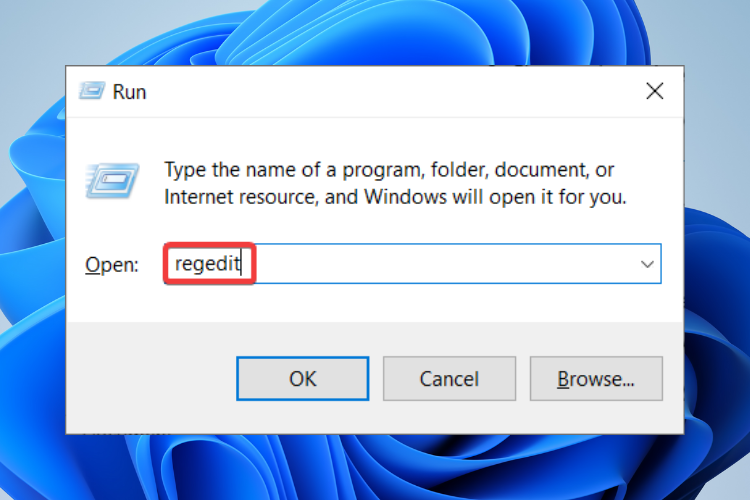
- Eiti į:
HKEY_CURRENT_USER\Software\Microsoft\Windows\CurrentVersion\ContentDeliveryManager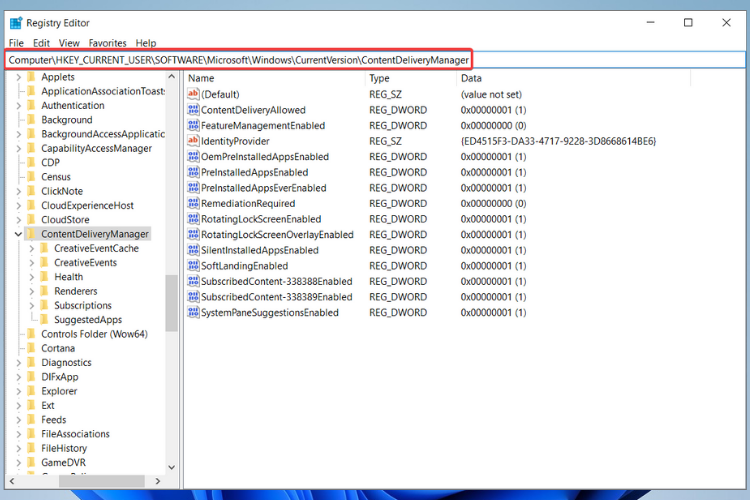
- RaskiteSilentInstalledAppsEnabledreikšmę iš dešiniosios srities, dešiniuoju pelės mygtuku spustelėkite ją ir pasirinkite Modifikuoti.
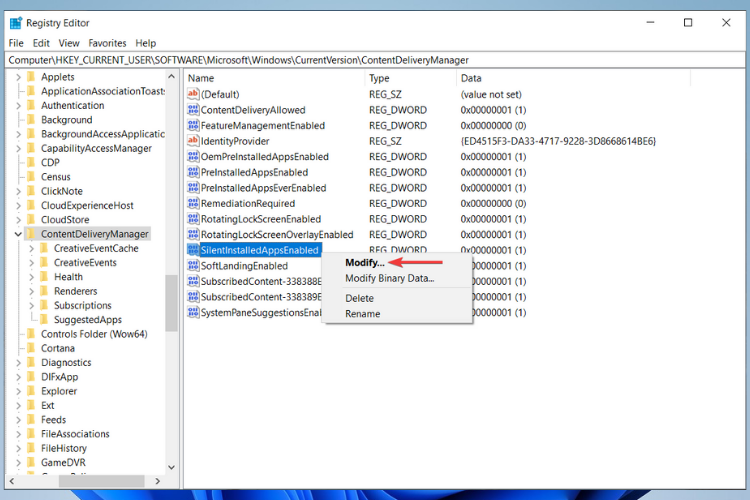
- Pastaba: Jei negalite rasti šios reikšmės, sukurkite ją dešiniuoju pelės mygtuku spustelėdami tuščią ekraną ir pasirinkę Naujas > DWORD (32 bitų), ir jį pervadinti SilentInstalledAppsEnabled.
- Pakeiskite jo vertę į0 lauke Reikšmės duomenys ir spustelėkite Gerai.
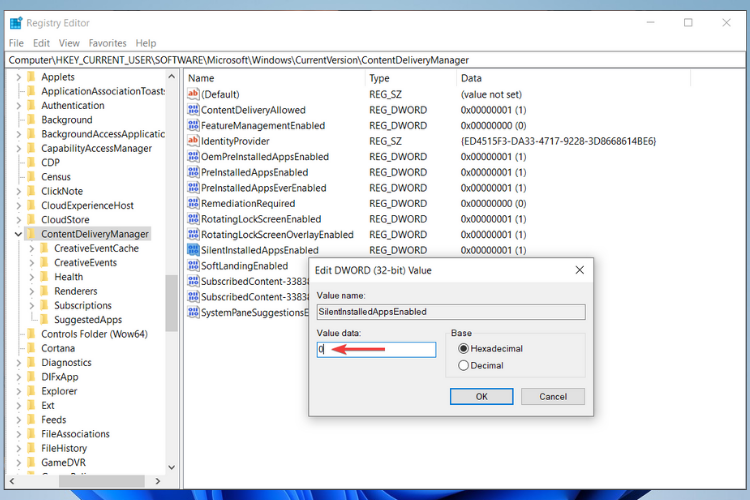
- Iš naujo paleiskite įrenginį.
2. Sukurkite naują „Windows“ raktą
- Atlikite aukščiau nurodytus veiksmus, kad pasiektumėte Registro redaktorius, tik dabar eikite į:
HKEY_LOCAL_MACHINE\SOFTWARE\Policies\Microsoft\Windows\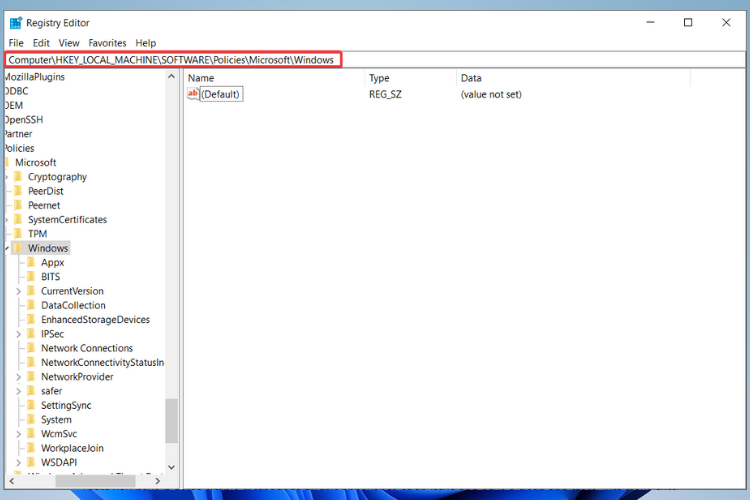
- Sukurkite naują raktą viduje „Windows“ klavišas dešiniuoju pelės mygtuku spustelėdami tuščią vietą ir pasirinkdami Naujas > Raktas.
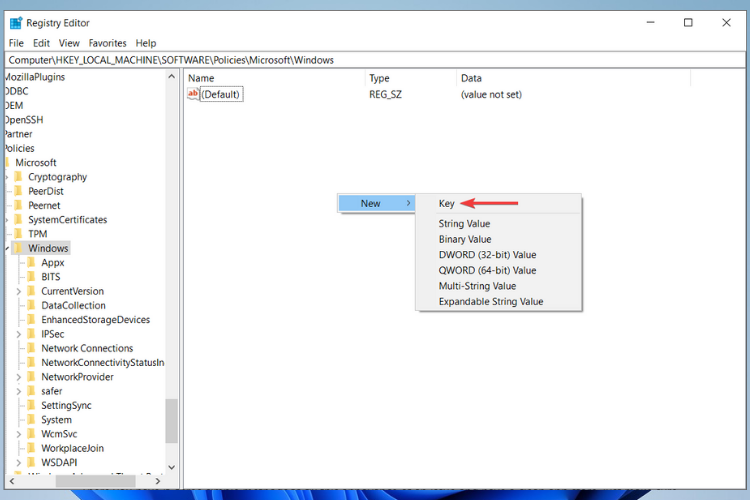
- Pervardykite naują raktą CloudContent.
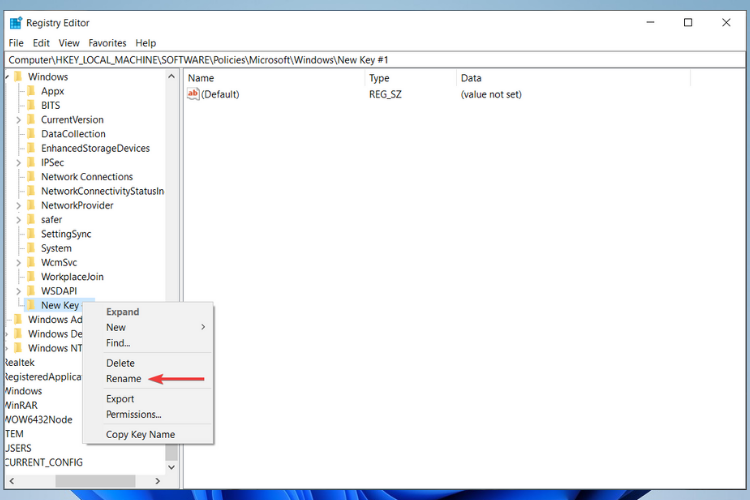
- Sukurkite naują vertę naujame rakte dešiniuoju pelės mygtuku spustelėdami tuščią vietą CloudContent klavišą ir pasirinkimą Nauja > DWORD (32 bitų) reikšmė.
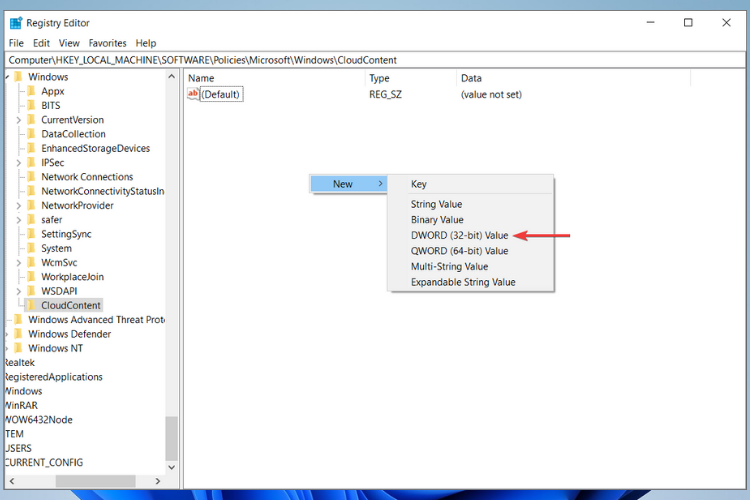
- Pervardykite naują vertę Išjungti „WindowsConsumerFeatures“..
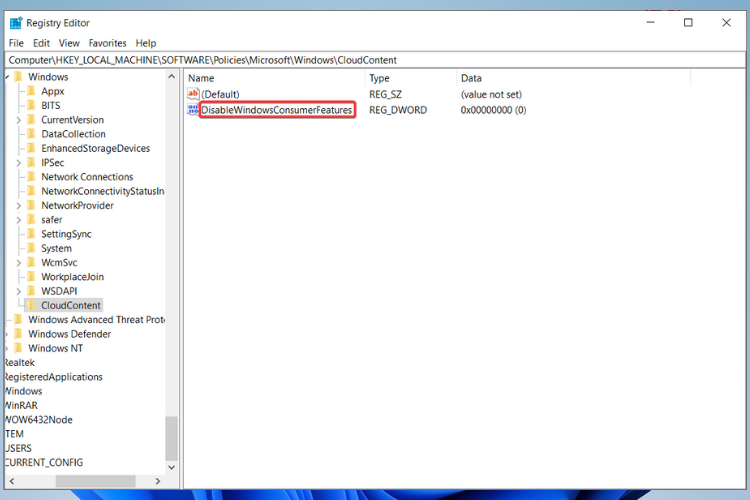
- Dešiniuoju pelės mygtuku spustelėkite Išjungti „WindowsConsumerFeatures“. vertę, pasirinkite Modifikuoti tada laukelyje Reikšmės duomenys pakeiskite reikšmę į 1.
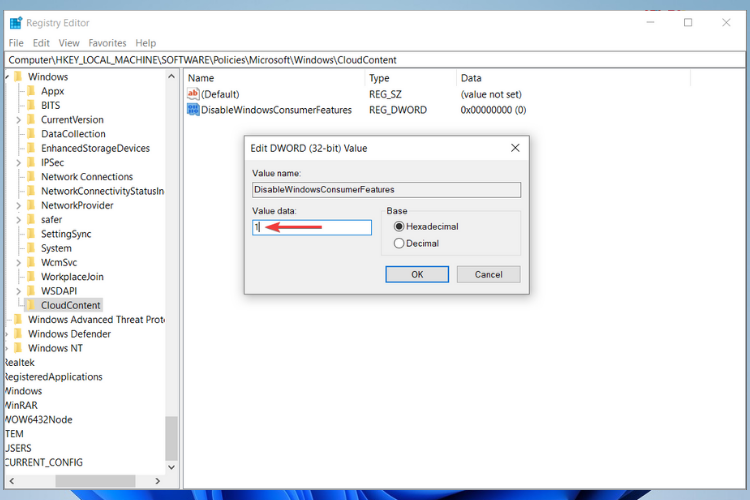
- Spustelėkite Gerai tada iš naujo paleiskite kompiuterį.
Dabar taip pat tinkamas laikas pašalinti nepageidaujamas programas, kurias „Microsoft“ įdiegė automatiškai, nes jos nebegrįš.
Štai trys paprasti būdai, kaip išspręsti prieš akimirką įsigytą „Microsoft Store“ problemą, ir du būdai kad tai nepasikartotų, tereikia atidžiai ir kruopščiai atlikti visus veiksmus įsakymas.
Taip pat turėtumėte pažvelgti į šią „Windows 11“ peržiūrą ir sužinoti kokios kitos programos yra iš anksto nupirktos arba įdiegtos naujajame „Windows 11“ versijoje.
Jei norite užduoti mums bet kokių klausimų, turėti pasiūlymų ar tiesiog padėkoti, nedvejodami naudokite toliau pateiktą komentarų skiltį.
Vis dar kyla problemų? Pataisykite juos naudodami šį įrankį:
REMIAMAS
Jei pirmiau pateikti patarimai neišsprendė problemos, jūsų kompiuteryje gali kilti gilesnių „Windows“ problemų. Mes rekomenduojame atsisiunčiant šį kompiuterio taisymo įrankį (TrustPilot.com įvertinta puikiai), kad lengvai juos išspręstumėte. Įdiegę tiesiog spustelėkite Pradėti nuskaitymą mygtuką ir tada paspauskite Remontuoti visus.


